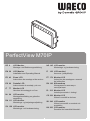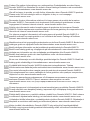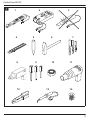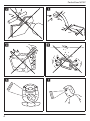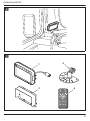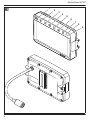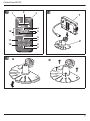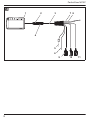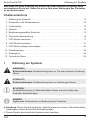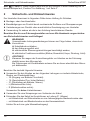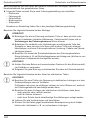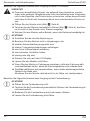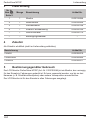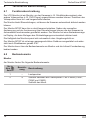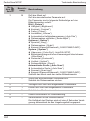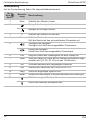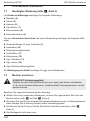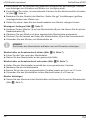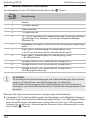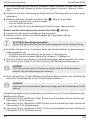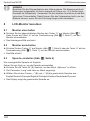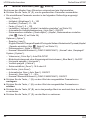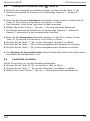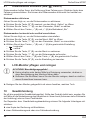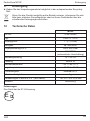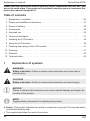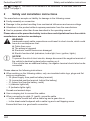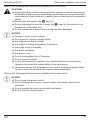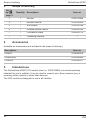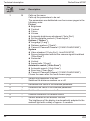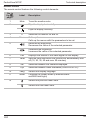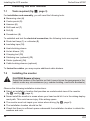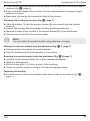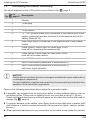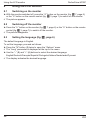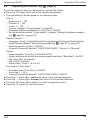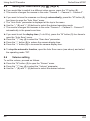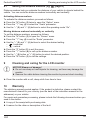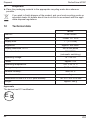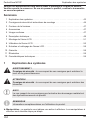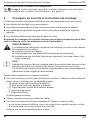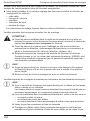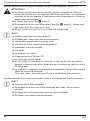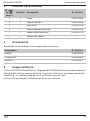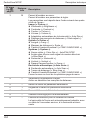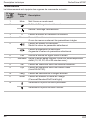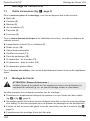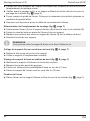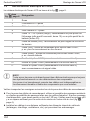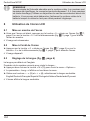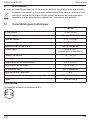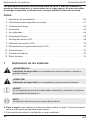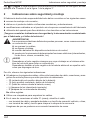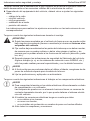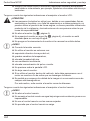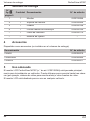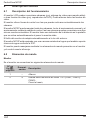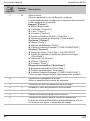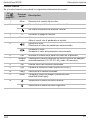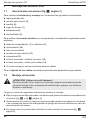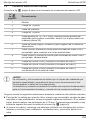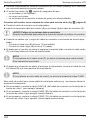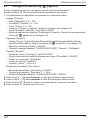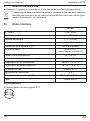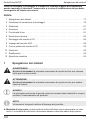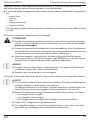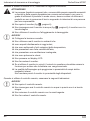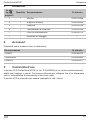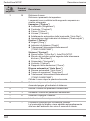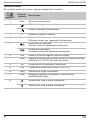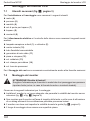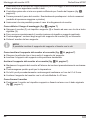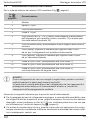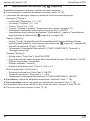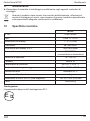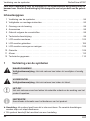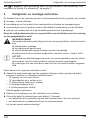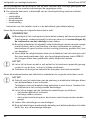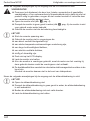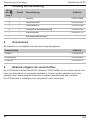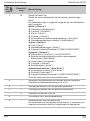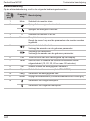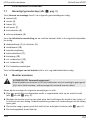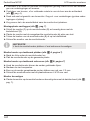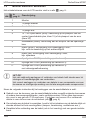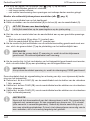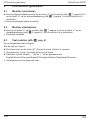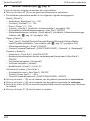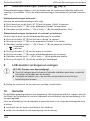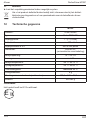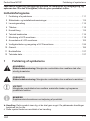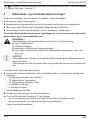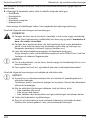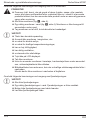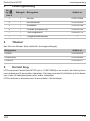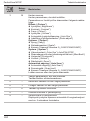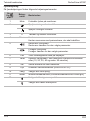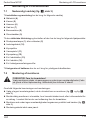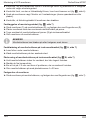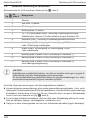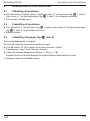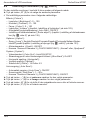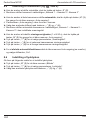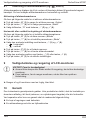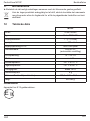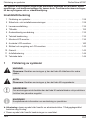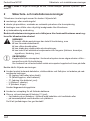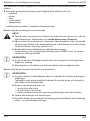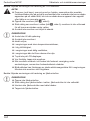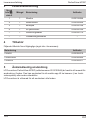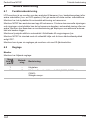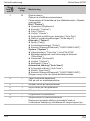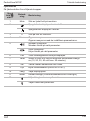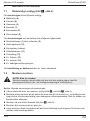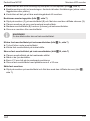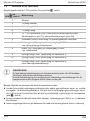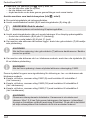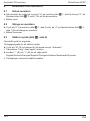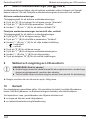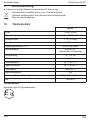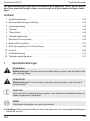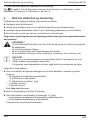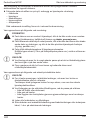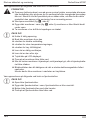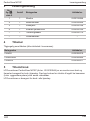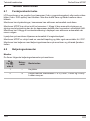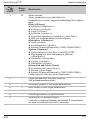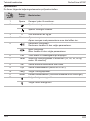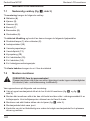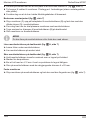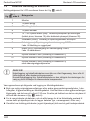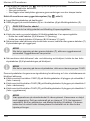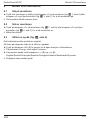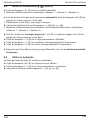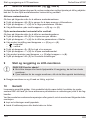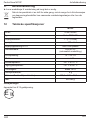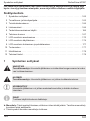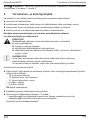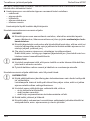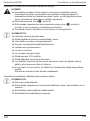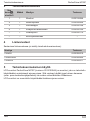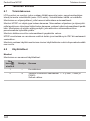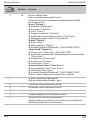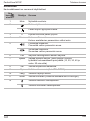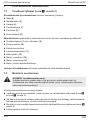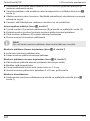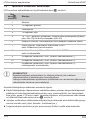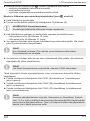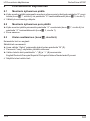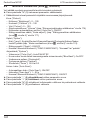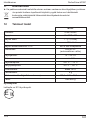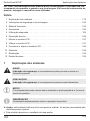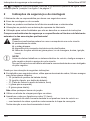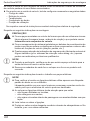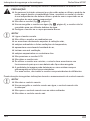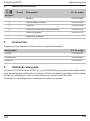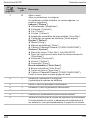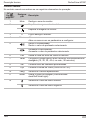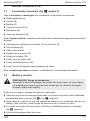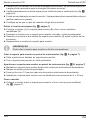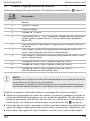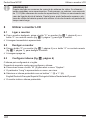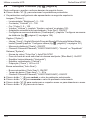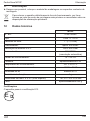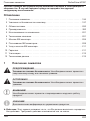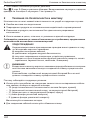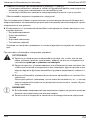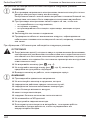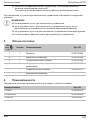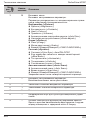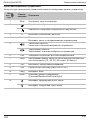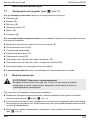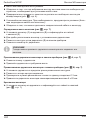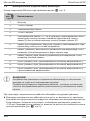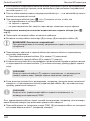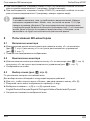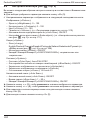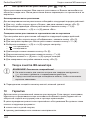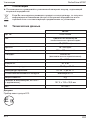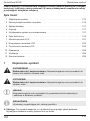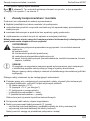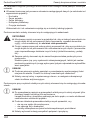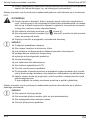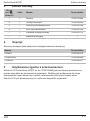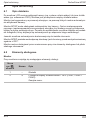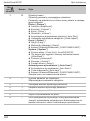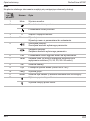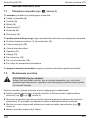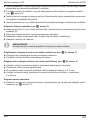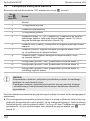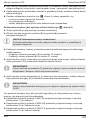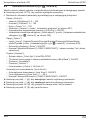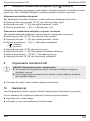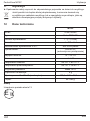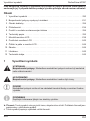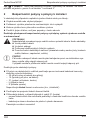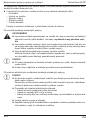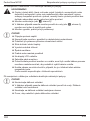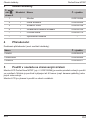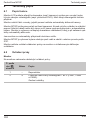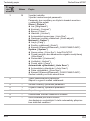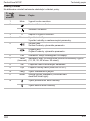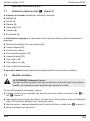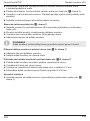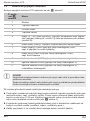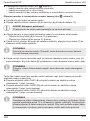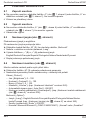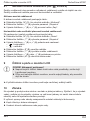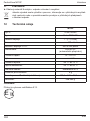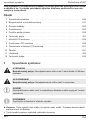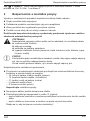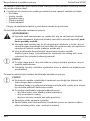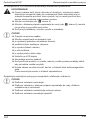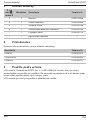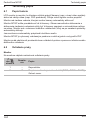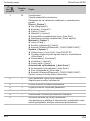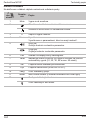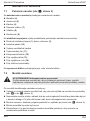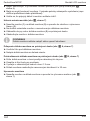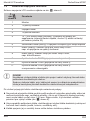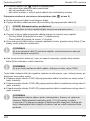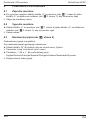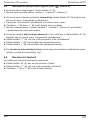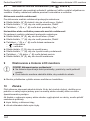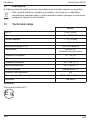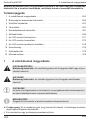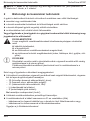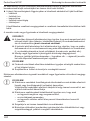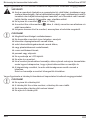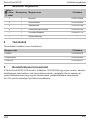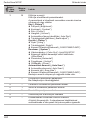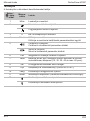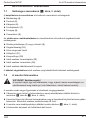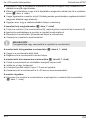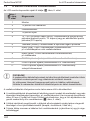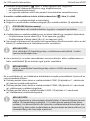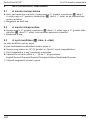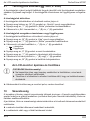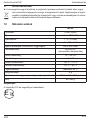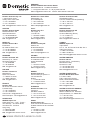PerfectView M70IP
DE 9 LCD-Monitor
Montage- und Bedienungsanleitung
EN 26 LCD Monitor
Installation and Operating Manual
FR 43 Ecran LCD
Instructions de montage et de service
ES 60 Pantalla LCD
Instrucciones de montaje y de uso
IT 77 Monitor LCD
Istruzioni di montaggio e d’uso
NL 94 LCD-monitor
Montagehandleiding en gebruiks-
aanwijzing
DA 111 LCD-monitor
Monterings- og betjeningsvejledning
SV 128 LCD-monitor
Monterings- och bruksanvisning
NO 145 LCD-monitor
Monterings- og bruksanvisning
FI 162 LCD-monitori
Asennus- ja käyttöohje
PT 179 Monitor LCD
Instruções de montagem e manual
de instruções
RU 196 -
PL 213 Monitor LCD
Instrukcja montau i obsugi
CS 230 Monitor LCD
Návod k montáži a obsluze
SK 246 LCD monitor
Návod na montáž a uvedenie do
prevádzky
HU 263 LCD-monitor
Szerelési és használati útmutató

Fordern Sie weitere Informationen zur umfangreichen Produktpalette aus dem Hause
Dometic WAECO an. Bestellen Sie einfach unsere Kataloge kostenlos und unverbindlich
unter der Internetadresse: www.dometic-waeco.de
We will be happy to provide you with further information about Dometic WAECO products.
Please order our free catalogue with no obligation to buy on our homepage:
www.dometic-waeco.com
Demandez d’autres informations relatives à la large gamme de produits de la maison
Dometic WAECO. Commandez tout simplement notre catalogue gratuitement et sans
engagement à l’adresse internet suivante : www.dometic-waeco.com
Solicite más información sobre la amplia gama de productos de la empresa Dometic
WAECO. Solicite simplemente nuestros catálogos de forma gratuita y sin compromiso en la
dirección de Internet: www.dometic-waeco.com
Per ottenere maggiori informazioni sull’ampia gamma di prodotti Dometic WAECO è
possibile ordinare una copia gratuita e non vincolante del nostro Catalogo all’indirizzo
Internet: www.dometic-waeco.com
Maak kennis met het omvangrijke productscala van de firma Dometic WAECO. Bestel onze
catalogus gratis en vrijblijvend onder het internetadres: www.dometic-waeco.com
Bestil yderligere information om det omfattende produktudvalg fra Dometic WAECO.
Bestil vores katalog gratis og uforpligtende på internetadressen: www.dometic-waeco.com
Inhämta mer information om den omfattande produktpaletten från Dometic WAECO:
Beställ våra kataloger gratis och utan förpliktelser under vår Internetadress:
www.dometic-waeco.com
Be om mer informasjon om det rikholdige produktutvalget fra Dometic WAECO. Bestill vår
katalog gratis uforbindtlig på Internettadressen: www.dometic-waeco.com
Pyytäkää lisää tietoja Dometic WAECOn kattavista tuotevalikoimista. Tilatkaa
tuotekuvastomme maksutta ja sitoumuksetta internet-osoitteesta: www.dometic-waeco.com
Peça mais informação sobre a ampla gama de produtos da empresa Dometic WAECO.
Peça simplesmente os nossos catálogos de forma gratuita e sem qualquer compromisso,
disponível no site: www.dometic-waeco.com
Dometic WAECO.
www.dometic-waeco.com;
.
Prosz si zapozna z informacjami na temat szerokiej gamy produktów Dometic WAECO.
Prosz zamówi nasz bezpatny katalog i zapozna si z niewic ofert pod adresem:
www.dometic-waeco.com
Žádejte další informace o rozsáhlé nabídce výrobk firmy Dometic WAECO. Sta
í zdarma
a nezávazn objednat naše katalogy na internetové adrese: www.dometic-waeco.com
Vyžiadajte si alšie informácie o rozsiahlej palete výrobkov Dometic WAECO. Objednajte si
bezplatne a nezáväzne náš katalóg na internetovej adrese: www.dometic-waeco.com
Kérjen további információkat a Dometic WAECO cég széles kör termékpalettájáról.
Rendelje meg ingyenes katalógusainkat kötelezettség nélkül a következ internetcímen:
www.dometic-waeco.de
DE
EN
FR
ES
IT
NL
DA
SV
NO
FI
PT
RU
PL
CS
SK
HU

PerfectView M70IP
3
1
4
8
12 13 14
911
56 7
23
10
1

PerfectView M70IP
4
2 3
4 5
6 7

PerfectView M70IP
5
8
2
CH
CH
MODE
MODE
CALL
CALL
TIMER
TIMER
LANG
LANG
SYS
SYS
SEL
SEL
MENU
MENU
MUTE
MUTE
POWER
POWER
1
3 4
9

PerfectView M70IP
6
2
1
4
3
5
6
7
9
8
0

PerfectView M70IP
7
CH
CH
MODE
MODE
CALL
CALL
TIMER
TIMER
LANG
LANG
SYS
SYS
SEL
SEL
MENU
MENU
MUTE
MUTE
POWER
POWER
1
2
3
12 5
11 7
6
10 8
9
4
a
2
1
b
A
B
c

PerfectView M70IP
8
132
9
6
10
5
4
8
7
11
d

PerfectView M70IP Erklärung der Symbole
DE
9
Bitte lesen Sie diese Anleitung vor Einbau und Inbetriebnahme sorgfältig durch
und bewahren Sie sie auf. Geben Sie sie im Falle einer Weitergabe des Produktes
an den Nutzer weiter.
Inhaltsverzeichnis
1 Erklärung der Symbole. . . . . . . . . . . . . . . . . . . . . . . . . . . . . . . . . . . . . . . . . . . . . . 9
2 Sicherheits- und Einbauhinweise. . . . . . . . . . . . . . . . . . . . . . . . . . . . . . . . . . . . . 10
3 Lieferumfang . . . . . . . . . . . . . . . . . . . . . . . . . . . . . . . . . . . . . . . . . . . . . . . . . . . . 13
4 Zubehör . . . . . . . . . . . . . . . . . . . . . . . . . . . . . . . . . . . . . . . . . . . . . . . . . . . . . . . . 13
5 Bestimmungsgemäßer Gebrauch . . . . . . . . . . . . . . . . . . . . . . . . . . . . . . . . . . . . 13
6 Technische Beschreibung . . . . . . . . . . . . . . . . . . . . . . . . . . . . . . . . . . . . . . . . . . 14
7 LCD-Monitor montieren . . . . . . . . . . . . . . . . . . . . . . . . . . . . . . . . . . . . . . . . . . . . 17
8 LCD-Monitor benutzen . . . . . . . . . . . . . . . . . . . . . . . . . . . . . . . . . . . . . . . . . . . . . 21
9 LCD-Monitor pflegen und reinigen . . . . . . . . . . . . . . . . . . . . . . . . . . . . . . . . . . . . 24
10 Gewährleistung . . . . . . . . . . . . . . . . . . . . . . . . . . . . . . . . . . . . . . . . . . . . . . . . . . 24
11 Entsorgung. . . . . . . . . . . . . . . . . . . . . . . . . . . . . . . . . . . . . . . . . . . . . . . . . . . . . . 25
12 Technische Daten . . . . . . . . . . . . . . . . . . . . . . . . . . . . . . . . . . . . . . . . . . . . . . . . 25
1 Erklärung der Symbole
!
!
A
I
➤ Handlung: Dieses Symbol zeigt Ihnen, dass Sie etwas tun müssen. Die erforderlichen
Handlungen werden Schritt für Schritt beschrieben.
✓ Dieses Symbol beschreibt das Ergebnis einer Handlung.
WARNUNG!
Sicherheitshinweis: Nichtbeachtung kann zu Tod oder schwerer Verletzung
führen.
VORSICHT!
Sicherheitshinweis: Nichtbeachtung kann zu Verletzungen führen.
ACHTUNG!
Nichtbeachtung kann zu Materialschäden führen und die Funktion des
Produktes beeinträchtigen.
HINWEIS
Ergänzende Informationen zur Bedienung des Produktes.

Sicherheits- und Einbauhinweise PerfectView M70IP
DE
10
Abb. 1 5, Seite 3: Diese Angabe weist Sie auf ein Element in einer Abbildung hin, in
diesem Beispiel auf „Position 5 in Abbildung 1 auf Seite 3“.
2 Sicherheits- und Einbauhinweise
Der Hersteller übernimmt in folgenden Fällen keine Haftung für Schäden:
z Montage- oder Anschlussfehler
z Beschädigungen am Produkt durch mechanische Einflüsse und Überspannungen
z Veränderungen am Produkt ohne ausdrückliche Genehmigung vom Hersteller
z Verwendung für andere als die in der Anleitung beschriebenen Zwecke
Beachten Sie die vom Fahrzeughersteller und vom Kfz-Handwerk vorgeschriebe-
nen Sicherheitshinweise und Auflagen!
!
WARNUNG!
Unzureichende Leitungsverbindungen können zur Folge haben, dass durch
Kurzschluss
z Kabelbrände entstehen,
z der Airbag ausgelöst wird,
z elektronische Steuerungseinrichtungen beschädigt werden,
z elektrische Funktionen ausfallen (Blinker, Bremslicht, Hupe, Zündung, Licht).
A
ACHTUNG!
Klemmen Sie wegen der Kurzschlussgefahr vor Arbeiten an der Fahrzeug-
elektrik immer den Minuspol ab.
Bei Fahrzeugen mit Zusatzbatterie müssen Sie an dieser ebenfalls den Minus-
pol abklemmen.
Beachten Sie deshalb folgende Hinweise:
z Verwenden Sie bei Arbeiten an den folgenden Leitungen nur isolierte Kabelschuhe,
Stecker und Flachsteckhülsen:
– 30 (Eingang von Batterie Plus direkt)
– 15 (Geschaltetes Plus, hinter Batterie)
– 31 (Rückleitung ab Batterie, Masse)
– L (Blinkerleuchten links)
– R (Blinkerleuchten rechts)
Verwenden Sie keine Lüsterklemmen.
z Verwenden Sie eine Krimpzange zum Verbinden der Kabel.
z Schrauben Sie das Kabel bei Anschlüssen an Leitung 31 (Masse)
– mit Kabelschuh und Zahnscheibe an eine fahrzeugeigene Masseschraube oder
– mit Kabelschuh und Blechschraube an das Karosserieblech.
Achten Sie auf eine gute Masseübertragung!

PerfectView M70IP Sicherheits- und Einbauhinweise
DE
11
Beim Abklemmen des Minuspols der Batterie verlieren alle flüchtigen Speicher der
Komfortelektronik ihre gespeicherten Daten.
z Folgende Daten müssen Sie je nach Fahrzeugausstattung neu einstellen:
– Radiocode
– Fahrzeuguhr
– Zeitschaltuhr
– Bordcomputer
– Sitzposition
Hinweise zur Einstellung finden Sie in der jeweiligen Bedienungsanleitung.
Beachten Sie folgende Hinweise bei der Montage:
!
VORSICHT!
z Befestigen Sie die im Fahrzeug montierten Teile so, dass sie sich unter
keinen Umständen (scharfes Abbremsen, Verkehrsunfall) lösen und zu
Verletzungen der Fahrzeuginsassen führen können.
z Befestigen Sie verdeckt unter Verkleidungen anzubringende Teile des
Systems so, dass sie sich nicht lösen oder andere Teile und Leitungen
beschädigen und keine Fahrzeugfunktionen (Lenkung, Pedale usw.) beein-
trächtigen können.
z Beachten Sie immer die Sicherheitshinweise des Fahrzeugherstellers.
Einige Arbeiten (z. B. an Rückhaltesystemen wie Airbag usw.) dürfen nur von
geschultem Fachpersonal durchgeführt werden.
A
ACHTUNG!
z Achten Sie beim Bohren auf ausreichenden Freiraum für den Bohreraustritt,
um Schäden zu vermeiden.
z Entgraten Sie jede Bohrung und behandeln Sie diese mit Rostschutzmittel.
Beachten Sie folgende Hinweise bei der Arbeit an elektrischen Teilen:
A
ACHTUNG!
z Benutzen Sie zum Prüfen der Spannung in elektrischen Leitungen nur eine
Diodenprüflampe oder ein Voltmeter.
Prüflampen mit einem Leuchtkörper nehmen zu hohe Ströme auf, wodurch
die Fahrzeugelektronik beschädigt werden kann.
z Beachten Sie beim Verlegen der elektrischen Anschlüsse, dass diese
– nicht geknickt oder verdreht werden,
– nicht an Kanten scheuern,
– nicht ohne Schutz durch scharfkantige Durchführungen verlegt werden.
z Isolieren Sie alle Verbindungen und Anschlüsse.
z Sichern Sie die Kabel gegen mechanische Beanspruchung durch Kabel-
binder oder Isolierband, z. B. an vorhandenen Leitungen.

Sicherheits- und Einbauhinweise PerfectView M70IP
DE
12
Beachten Sie folgende Hinweise beim Umgang mit dem LCD-Monitor:
!
VORSICHT!
z Personen (einschließlich Kinder), die aufgrund ihrer physischen, sensori-
schen oder geistigen Fähigkeiten oder ihrer Unerfahrenheit oder Unkenntnis
nicht in der Lage sind, das Produkt sicher zu benutzen, sollten dieses Produkt
nicht ohne Aufsicht oder Anweisung durch eine verantwortliche Person nut-
zen.
z Öffnen Sie den Monitor nicht (Abb. 4, Seite 4).
z Tauchen Sie den Monitor keinesfalls in Wasser (Abb. 5, Seite 4); der Moni-
tor ist nicht für den Einsatz unter Wasser ausgelegt.
z Nehmen Sie den Monitor außer Betrieb, wenn das Gehäuse beschädigt ist.
A
ACHTUNG!
z Schließen Sie die korrekte Spannung an.
z Benutzen Sie den Monitor nicht in Umgebungen, die
z direkter Sonnenstrahlung ausgesetzt sind,
z starken Temperaturschwankungen unterliegen,
z eine hohe Luftfeuchtigkeit aufweisen,
z eine schlechte Ventilation haben,
z staubig oder ölig sind.
z Drücken Sie nicht auf das LCD-Display.
z Lassen Sie den Monitor nicht fallen.
z Wenn Sie den Monitor in Fahrzeugen einsetzen, sollte das Fahrzeug wäh-
rend des Betriebs laufen, damit die Fahrzeugbatterie nicht entladen wird.
z Die Bildqualität kann sich verschlechtern, wenn starke elektromagnetische
Felder in der Nähe sind.
Montieren Sie den Monitor deshalb nicht in der Nähe von Lautsprechern.
Beachten Sie folgende Hinweise beim Umgang mit der Fernbedienung:
A
ACHTUNG!
z Öffnen Sie die Fernbedienung nicht.
z Tauchen Sie die Fernbedienung keinesfalls in Wasser; die Fernbedienung ist
nicht wasserdicht.
z Bedienen Sie die Fernbedienung nicht mit nassen Händen.
z Lassen Sie die Fernbedienung nicht fallen.

PerfectView M70IP Lieferumfang
DE
13
3Lieferumfang
4 Zubehör
Als Zubehör erhältlich (nicht im Lieferumfang enthalten):
5 Bestimmungsgemäßer Gebrauch
Der LCD-Monitor PerfectView M70IP (Art.-Nr. 9102100046) ist ein Monitor, der vorrangig
für den Einsatz in Fahrzeugen gedacht ist. Er kann verwendet werden, um bis zu drei
Kameras (z. B. Rückfahrvideosystem) oder andere Videoquellen anzuschließen.
Der LCD-Monitor ist für den Einsatz in allen Fahrzeugen ausgelegt.
Nr. in
Abb. 9,
Seite 5
Menge Bezeichnung Artikel-Nr.
1 1 Monitor 9102100046
2 1 Monitorhalter 9102200054
3 1 Sonnenblende 9102200168
4 1 Infrarot-Fernbedienung 9102200169
– 1 Anschlusskabel 9102200170
– – Befestigungsmaterial –
Bezeichnung Artikel-Nr.
CAM50 9102000019
CAM60ADR 9102000065
CAM604 9102000071

Technische Beschreibung PerfectView M70IP
DE
14
6 Technische Beschreibung
6.1 Funktionsbeschreibung
Der LCD-Monitor ist ein Monitor, an den Kameras (z. B. Rückfahrvideosystem) oder
andere Videoquellen (z. B. DVD-Player) angeschlossen werden können. Zwischen den
Videoquellen kann hin- und hergeschaltet werden.
Der Monitor bietet Steuerleitungen, mit denen die Kameras automatisch aktiviert werden
können.
Der Monitor M70IP kann bis zu drei Kameras betreiben. Neben der manuellen
Ansteuerung und der Ansteuerung über Steuerleitungen können die drei Kameras im
Automatiklauf nacheinander geschaltet werden. Der Monitor hat eine Abstandsanzeige
im Display, die beim Einlegen des Rückwärtsganges automatisch aktiviert wird.
Die Helligkeit des Monitors passt sich automatisch dem Umgebungslicht an.
Der Monitor M70IP ist mit einem wassergeschützten Gehäuse ausgestattet und wider-
steht auch Strahlwasser gemäß IP67.
Der Monitor kann über die Bedienelemente am Monitor und die Infrarot-Fernbedienung
bedient weden.
6.2 Bedienelemente
Monitor
Am Monitor finden Sie folgende Bedienelemente:
Nr. in
Abb. 0,
Seite 6
Bezeich-
nung
Beschreibung
1 – Lautsprecher
2 S Schaltet zwischen den Videoquellen 1 bis 3 durch (CAM1,
CAM2 und CAM3).
Schließt das Menü.

PerfectView M70IP Technische Beschreibung
DE
15
3 M Ruft das Menü auf.
Ruft die einzustellenden Parameter auf.
Die Parameter sind in folgender Reihenfolge auf vier
Bildschirmseiten verteilt:
Bild („Picture“)
z Helligkeit („Brightness“)
z Kontrast („Contrast“)
z Farbe („Colour“)
z Lautstärke („Volume“)
z Automatische Helligkeitsanpassung („Auto Dim“)
z Distanzmarken einstellen („Scale adjust“)
Optionen („Option“)
z Sprache („Lang“)
z Distanzmarken („Scale“)
z Kamera1/Kamera2/Kamera3 („CAM1/CAM2/CAM3“)
System („System“)
z Videonorm („Color-Sys“): Auto/PAL/NTSC
z Bildschirmhintergrund ohne Kamerasignal blau/schwarz
(„Blue Back“)
z Horizontal („Horizontal“)
z Vertikal („Vertical“)
z Seitenverhältnis („Zoom“)
Automatische Suche („Auto Scan“)
z Automatische Suche („Auto Scan“)
z Scanzeit („Scan time“)
z Kamera1/Kamera2/Kamera3 („CAM1/CAM2/CAM3“)
Schließt das Menü nach der vierten Bildschirmseite.
4 V Wählt den einzustellenden Parameter aus.
Schaltet die Distanzmarken ein/aus.
5 – Verringert den Wert des ausgewählten Parameters.
6 + Erhöht den Wert des ausgewählten Parameters.
7 P Schaltet den Monitor ein und aus.
8 – Infrarot-Schnittstelle für Fernbedienung
9 – Sensorfenster für die Dimmerfunktion
Die Helligkeit des Displays wird mit circa 5 Sekunden Verzö-
gerung automatisch an das Umgebungslicht angepasst.
Nr. in
Abb. 0,
Seite 6
Bezeich-
nung
Beschreibung

Technische Beschreibung PerfectView M70IP
DE
16
Fernbedienung
Auf der Fernbedienung finden Sie folgende Bedienelemente:
Nr. in
Abb. a,
Seite 7
Bezeich-
nung
Beschreibung
1 Mute Schaltet den Monitor stumm.
2 Spiegelt die Anzeige horizontal.
Spiegelt die Anzeige vertikal.
3 P Schaltet den Monitor ein und aus.
4 Menu Ruft das Menü auf.
Ruft die Menüs mit den einzustellenden Parameter auf.
5 Verringert die Helligkeit.
Verringert den Wert des ausgewählten Parameters.
Erhöht die Helligkeit.
Erhöht den Wert des ausgewählten Parameters.
6 Call Zeigt die Quelle des Videosignals auf dem Display an.
7 Timer Stellt die Dauer ein, nach der der Monitor automatisch abge-
schaltet wird (10, 20, 30, 40 und max. 90 Minuten)
8 Sel Wechselt zwischen den angezeigten Kameras.
9 Sys Schaltet die Videonorm um (Auto/PAL/NTSC).
10 Lang Wählt die angezeigte Sprache aus.
11 Mode Ändert den Bild-Modus (Personal/Standard/Soft/Vivid/Light)
12 Wählt den vorigen Menüpunkt aus.
Wählt den nächsten Menüpunkt aus.
CH
CH
CH

PerfectView M70IP LCD-Monitor montieren
DE
17
7 LCD-Monitor montieren
7.1 Benötigtes Werkzeug (Abb. 1, Seite 3)
Für Einbau und Montage benötigen Sie folgende Werkzeuge:
z Maßstab (4)
z Körner (5)
z Hammer (6)
z Satz Bohrer (7)
z Bohrmaschine (8)
z Schraubendreher (9)
Für den elektrischen Anschluss und seine Überprüfung benötigen Sie folgende Hilfs-
mittel:
z Diodenprüflampe (1) oder Voltmeter (2)
z Isolierband (10)
z Wärmeschrumpfschlauch
z Heißluftföhn (11)
z Krimpzange (12)
z Ggf. Lötkolben (13)
z Ggf. Lötzinn (14)
z Ggf. Kabeldurchführungstüllen
Zur Befestigung der Kabel benötigen Sie ggf. noch Kabelbinder.
7.2 Monitor montieren
!
Beachten Sie folgende Hinweise bei der Montage:
z Wählen Sie einen geeigneten Montageort, so dass Sie ungehinderte Sicht auf den
Monitor haben (Abb. 6 und Abb. 7, Seite 4).
z Montieren Sie den Monitor niemals im Kopfaufschlagbereich oder im Wirkungsbereich
eines Airbags. Bei Auslösung besteht sonst Verletzungsgefahr.
z Der Monitor darf auf keinen Fall die Sicht beim Autofahren behindern (Abb. 8,
Seite 5).
z Der Montageort sollte eben sein.
VORSICHT! Verletzungsgefahr!
Wählen Sie den Platz des Monitors so aus, dass unter keinen Umständen
(z. B. durch scharfes Abbremsen, Verkehrsunfall) Fahrzeuginsassen verletzt
werden können.

LCD-Monitor montieren PerfectView M70IP
DE
18
z Kontrollieren Sie, ob unterhalb des gewählten Montageortes der benötigte Freiraum
zum Anbringen von Scheiben und Muttern zur Verfügung steht.
z Kontrollieren Sie vorher, ob ausreichender Freiraum für den Bohreraustritt vorhanden
ist (Abb. 2, Seite 4).
z Bedenken Sie das Gewicht des Monitors. Sehen Sie ggf. Verstärkungen (größere
Unterlegscheiben oder Platten) vor.
z Stellen Sie sicher, dass Sie das Anschlusskabel zum Monitor verlegen können.
Montageort festlegen (Abb. b, Seite 7)
➤ Schieben Sie den Monitor (1) auf den Monitorhalter (2) auf und fixieren Sie ihn mit der
Rändelschraube (3).
➤ Platzieren Sie den Monitor mit dem angebrachten Monitorhalter probeweise.
➤ Zeichnen Sie die Umrisse der Ecken des Monitorhalters (2) auf das Armaturenbrett.
➤ Schrauben Sie den Monitor vom Monitorhalter ab.
I
Monitorhalter an Armaturenbrett kleben (Abb. c A, Seite 7)
➤ Lösen Sie die Folie unter dem Monitorhalter.
➤ Kleben Sie den Monitorhalter an die gewünschte Stelle.
Monitorhalter an Armaturenbrett schrauben (Abb. c B, Seite 7)
➤ Halten Sie den Monitorhalter innerhalb der zuvor gezeichneten Umrisse.
➤ Markieren Sie die vier Bohrpunkte.
➤ Bohren Sie an den zuvor angezeichneten Punkten jeweils ein Loch von ∅ 2 mm.
➤ Schrauben Sie den Monitorhalter mit den Blechschrauben 4 x 20 mm an.
Monitor befestigen
➤ Setzen Sie den Monitor auf den Monitorhalter und fixieren Sie ihn mit der Rändelmutter
(Abb. b, Seite 7).
HINWEIS
Sie können den Monitorhalter ankleben oder mit Schrauben befestigen.

PerfectView M70IP LCD-Monitor montieren
DE
19
7.3 Monitor elektrisch anschließen
Den Schaltplan für den LCD-Monitor finden Sie in Abb. d, Seite 8.
A
Beachten Sie folgende Hinweise bei der Verlegung der Anschlusskabel:
z Verwenden Sie für die Durchführung der Anschlusskabel nach Möglichkeit Original-
durchführungen oder andere Durchführungsmöglichkeiten, z. B. Lüftungsgitter. Wenn
keine Durchführungen vorhanden sind, müssen Sie ein Loch von ∅ 20 mm bohren.
Schauen Sie vorher nach, ob ausreichender Freiraum für den Bohreraustritt vorhan-
den ist (Abb. 2, Seite 4).
Nr. in
Abb. d,
Seite 8
Bezeichnung
1 Monitor
2 13-poliger Stecker
3 Anschlusskabel
4 13-polige Buchse
5 12 – 24-V-Plus-Kabel (rot): Anschluss an den Pluspol der Zündung
(geschaltetes Plus, Klemme 15) oder den Pluspol der Batterie
(Klemme 30)
6 Massekabel (schwarz): Anschluss an den Minuspol der Spannungs-
quelle
7 Kabel (grün): Steuereingang für Videoeingang CAM1,
z. B. für den Anschluss an den Rückfahrscheinwerfer
8 Kabel (weiß): Steuereingang für Videoeingang CAM2,
z. B. Seitenkamera
9 6-polige Buchse CAM1 (Anschluss an Videoquelle 1)
10 6-polige Buchse CAM2 (Anschluss an Videoquelle 2)
11 6-polige Buchse CAM3 (Anschluss an Videoquelle 3),
mit Videosignalerkennung
ACHTUNG!
Nicht fachgerechte Kabelverlegungen und Kabelverbindungen führen immer
wieder zu Fehlfunktionen oder Beschädigungen von Bauteilen.
Eine korrekte Kabelverlegung bzw. Kabelverbindung ist die Grundvoraus-
setzung für eine dauerhafte und fehlerfreie Funktion der nachgerüsteten Kom-
ponenten.

LCD-Monitor montieren PerfectView M70IP
DE
20
z Um Beschädigungen am Kabel zu vermeiden, halten Sie beim Verlegen der Kabel
immer ausreichend Abstand zu heißen Fahrzeugteilen (Leuchten, Heizung, Lüftern
usw.).
z Umwickeln Sie jede Verbindung am Kabel (auch im Fahrzeug) dicht mit einem guten
Isolierband.
z Beachten Sie beim Verlegen der Kabel (Abb. 3, Seite 4), dass diese
– nicht stark geknickt oder verdreht werden,
– nicht an Kanten scheuern,
– nicht ohne Schutz durch scharfkantige Durchführungen verlegt werden.
Monitor als Rückfahrvideosystem anschließen (Abb. d, Seite 8)
➤ Verlegen Sie das Anschlusskabel am Armaturenbrett.
➤ Stecken Sie den Stecker des Monitorkabels (2) in die Buchse (4) des
Anschlusskabels (3).
A
➤ Schließen Sie das rote und schwarze Kabel des Anschlusskabels an eine geeignete
Spannungsquelle an:
– Schließen Sie das rote Kabel (5) an Klemme 15 (Zündung) an.
– Schließen Sie das schwarze Kabel (6) an Klemme 31 (Masse) an.
➤ Wenn der Monitor beim Einlegen des Rückwärtsganges aktiviert werden soll, schlie-
ßen Sie das grüne Kabel (7) an die Plusleitung des Rückfahrscheinwerfers an.
I
➤ Wenn der Monitor z. B. beim Betätigen des Blinkers aktiviert werden soll, schließen Sie
das weiße Steuerkabel (8) an eine Plusleitung der Blinker an.
I
Dieses Steuerkabel dient als Signalleitung zur Aktivierung z. B. einer Seitenkamera bei
Betätigung der Blinker.
➤ Verbinden Sie ggf. die Buchse CAM1 (9) des Anschlusskabels mit dem Stecker der
Videoquelle 1 (z. B. Kamera).
➤ Verbinden Sie ggf. die Buchse CAM2 (10) des Anschlusskabels mit dem Stecker der
Videoquelle 2 (z. B. Seitenkamera).
➤ Verbinden Sie ggf. die Buchse CAM3 (11) des Anschlusskabels mit dem Stecker der
Videoquelle 3 (z. B. Rückfahrkamera).
ACHTUNG! Beschädigungsgefahr!
Achten Sie beim Anschluss an die Spannungsquelle auf die richtige Polung.
HINWEIS
Wenn am grünen Kabel (7) Spannung anliegt, wird die Rückfahrkamera
aktiviert. Die Rückfahrkamera hat Vorrang.
HINWEIS
Wenn an diesem Steuerkabel Spannung anliegt, wird der Videoeingang CAM2
aktiviert.
Seite wird geladen ...
Seite wird geladen ...
Seite wird geladen ...
Seite wird geladen ...
Seite wird geladen ...
Seite wird geladen ...
Seite wird geladen ...
Seite wird geladen ...
Seite wird geladen ...
Seite wird geladen ...
Seite wird geladen ...
Seite wird geladen ...
Seite wird geladen ...
Seite wird geladen ...
Seite wird geladen ...
Seite wird geladen ...
Seite wird geladen ...
Seite wird geladen ...
Seite wird geladen ...
Seite wird geladen ...
Seite wird geladen ...
Seite wird geladen ...
Seite wird geladen ...
Seite wird geladen ...
Seite wird geladen ...
Seite wird geladen ...
Seite wird geladen ...
Seite wird geladen ...
Seite wird geladen ...
Seite wird geladen ...
Seite wird geladen ...
Seite wird geladen ...
Seite wird geladen ...
Seite wird geladen ...
Seite wird geladen ...
Seite wird geladen ...
Seite wird geladen ...
Seite wird geladen ...
Seite wird geladen ...
Seite wird geladen ...
Seite wird geladen ...
Seite wird geladen ...
Seite wird geladen ...
Seite wird geladen ...
Seite wird geladen ...
Seite wird geladen ...
Seite wird geladen ...
Seite wird geladen ...
Seite wird geladen ...
Seite wird geladen ...
Seite wird geladen ...
Seite wird geladen ...
Seite wird geladen ...
Seite wird geladen ...
Seite wird geladen ...
Seite wird geladen ...
Seite wird geladen ...
Seite wird geladen ...
Seite wird geladen ...
Seite wird geladen ...
Seite wird geladen ...
Seite wird geladen ...
Seite wird geladen ...
Seite wird geladen ...
Seite wird geladen ...
Seite wird geladen ...
Seite wird geladen ...
Seite wird geladen ...
Seite wird geladen ...
Seite wird geladen ...
Seite wird geladen ...
Seite wird geladen ...
Seite wird geladen ...
Seite wird geladen ...
Seite wird geladen ...
Seite wird geladen ...
Seite wird geladen ...
Seite wird geladen ...
Seite wird geladen ...
Seite wird geladen ...
Seite wird geladen ...
Seite wird geladen ...
Seite wird geladen ...
Seite wird geladen ...
Seite wird geladen ...
Seite wird geladen ...
Seite wird geladen ...
Seite wird geladen ...
Seite wird geladen ...
Seite wird geladen ...
Seite wird geladen ...
Seite wird geladen ...
Seite wird geladen ...
Seite wird geladen ...
Seite wird geladen ...
Seite wird geladen ...
Seite wird geladen ...
Seite wird geladen ...
Seite wird geladen ...
Seite wird geladen ...
Seite wird geladen ...
Seite wird geladen ...
Seite wird geladen ...
Seite wird geladen ...
Seite wird geladen ...
Seite wird geladen ...
Seite wird geladen ...
Seite wird geladen ...
Seite wird geladen ...
Seite wird geladen ...
Seite wird geladen ...
Seite wird geladen ...
Seite wird geladen ...
Seite wird geladen ...
Seite wird geladen ...
Seite wird geladen ...
Seite wird geladen ...
Seite wird geladen ...
Seite wird geladen ...
Seite wird geladen ...
Seite wird geladen ...
Seite wird geladen ...
Seite wird geladen ...
Seite wird geladen ...
Seite wird geladen ...
Seite wird geladen ...
Seite wird geladen ...
Seite wird geladen ...
Seite wird geladen ...
Seite wird geladen ...
Seite wird geladen ...
Seite wird geladen ...
Seite wird geladen ...
Seite wird geladen ...
Seite wird geladen ...
Seite wird geladen ...
Seite wird geladen ...
Seite wird geladen ...
Seite wird geladen ...
Seite wird geladen ...
Seite wird geladen ...
Seite wird geladen ...
Seite wird geladen ...
Seite wird geladen ...
Seite wird geladen ...
Seite wird geladen ...
Seite wird geladen ...
Seite wird geladen ...
Seite wird geladen ...
Seite wird geladen ...
Seite wird geladen ...
Seite wird geladen ...
Seite wird geladen ...
Seite wird geladen ...
Seite wird geladen ...
Seite wird geladen ...
Seite wird geladen ...
Seite wird geladen ...
Seite wird geladen ...
Seite wird geladen ...
Seite wird geladen ...
Seite wird geladen ...
Seite wird geladen ...
Seite wird geladen ...
Seite wird geladen ...
Seite wird geladen ...
Seite wird geladen ...
Seite wird geladen ...
Seite wird geladen ...
Seite wird geladen ...
Seite wird geladen ...
Seite wird geladen ...
Seite wird geladen ...
Seite wird geladen ...
Seite wird geladen ...
Seite wird geladen ...
Seite wird geladen ...
Seite wird geladen ...
Seite wird geladen ...
Seite wird geladen ...
Seite wird geladen ...
Seite wird geladen ...
Seite wird geladen ...
Seite wird geladen ...
Seite wird geladen ...
Seite wird geladen ...
Seite wird geladen ...
Seite wird geladen ...
Seite wird geladen ...
Seite wird geladen ...
Seite wird geladen ...
Seite wird geladen ...
Seite wird geladen ...
Seite wird geladen ...
Seite wird geladen ...
Seite wird geladen ...
Seite wird geladen ...
Seite wird geladen ...
Seite wird geladen ...
Seite wird geladen ...
Seite wird geladen ...
Seite wird geladen ...
Seite wird geladen ...
Seite wird geladen ...
Seite wird geladen ...
Seite wird geladen ...
Seite wird geladen ...
Seite wird geladen ...
Seite wird geladen ...
Seite wird geladen ...
Seite wird geladen ...
Seite wird geladen ...
Seite wird geladen ...
Seite wird geladen ...
Seite wird geladen ...
Seite wird geladen ...
Seite wird geladen ...
Seite wird geladen ...
Seite wird geladen ...
Seite wird geladen ...
Seite wird geladen ...
Seite wird geladen ...
Seite wird geladen ...
Seite wird geladen ...
Seite wird geladen ...
Seite wird geladen ...
Seite wird geladen ...
Seite wird geladen ...
Seite wird geladen ...
Seite wird geladen ...
Seite wird geladen ...
Seite wird geladen ...
Seite wird geladen ...
Seite wird geladen ...
Seite wird geladen ...
Seite wird geladen ...
Seite wird geladen ...
Seite wird geladen ...
Seite wird geladen ...
Seite wird geladen ...
Seite wird geladen ...
Seite wird geladen ...
Seite wird geladen ...
Seite wird geladen ...
Seite wird geladen ...
Seite wird geladen ...
Seite wird geladen ...
Seite wird geladen ...
Seite wird geladen ...
Seite wird geladen ...
Seite wird geladen ...
Seite wird geladen ...
Seite wird geladen ...
Seite wird geladen ...
Seite wird geladen ...
Seite wird geladen ...
Seite wird geladen ...
Seite wird geladen ...
Seite wird geladen ...
Seite wird geladen ...
-
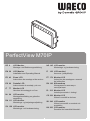 1
1
-
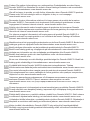 2
2
-
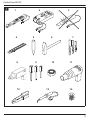 3
3
-
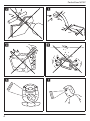 4
4
-
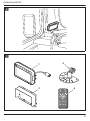 5
5
-
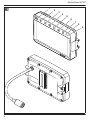 6
6
-
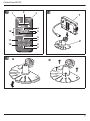 7
7
-
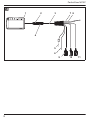 8
8
-
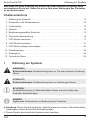 9
9
-
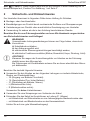 10
10
-
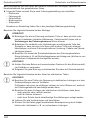 11
11
-
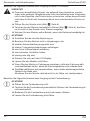 12
12
-
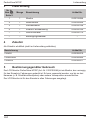 13
13
-
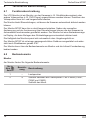 14
14
-
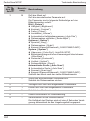 15
15
-
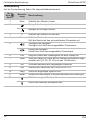 16
16
-
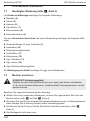 17
17
-
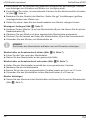 18
18
-
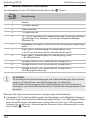 19
19
-
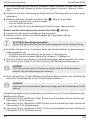 20
20
-
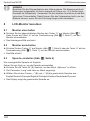 21
21
-
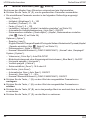 22
22
-
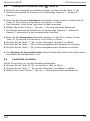 23
23
-
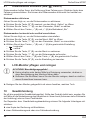 24
24
-
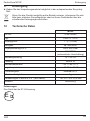 25
25
-
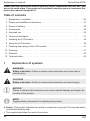 26
26
-
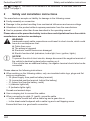 27
27
-
 28
28
-
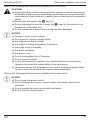 29
29
-
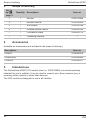 30
30
-
 31
31
-
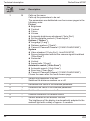 32
32
-
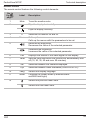 33
33
-
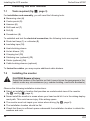 34
34
-
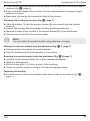 35
35
-
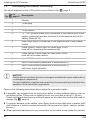 36
36
-
 37
37
-
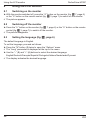 38
38
-
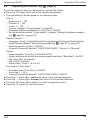 39
39
-
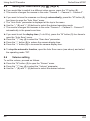 40
40
-
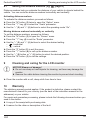 41
41
-
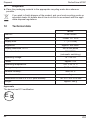 42
42
-
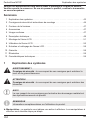 43
43
-
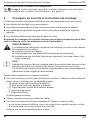 44
44
-
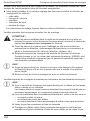 45
45
-
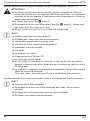 46
46
-
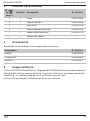 47
47
-
 48
48
-
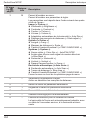 49
49
-
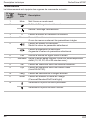 50
50
-
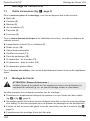 51
51
-
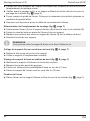 52
52
-
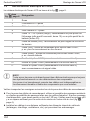 53
53
-
 54
54
-
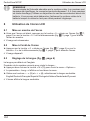 55
55
-
 56
56
-
 57
57
-
 58
58
-
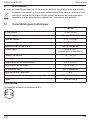 59
59
-
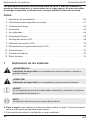 60
60
-
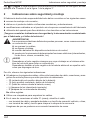 61
61
-
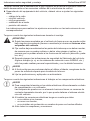 62
62
-
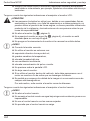 63
63
-
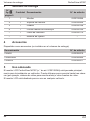 64
64
-
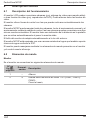 65
65
-
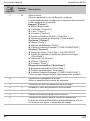 66
66
-
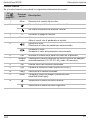 67
67
-
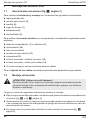 68
68
-
 69
69
-
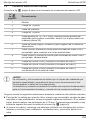 70
70
-
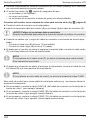 71
71
-
 72
72
-
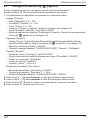 73
73
-
 74
74
-
 75
75
-
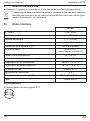 76
76
-
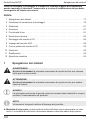 77
77
-
 78
78
-
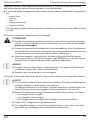 79
79
-
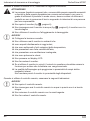 80
80
-
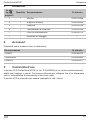 81
81
-
 82
82
-
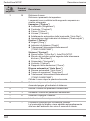 83
83
-
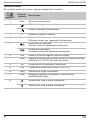 84
84
-
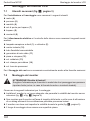 85
85
-
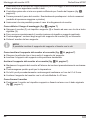 86
86
-
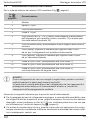 87
87
-
 88
88
-
 89
89
-
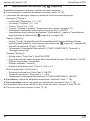 90
90
-
 91
91
-
 92
92
-
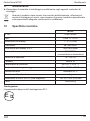 93
93
-
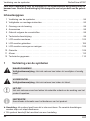 94
94
-
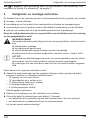 95
95
-
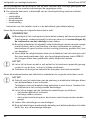 96
96
-
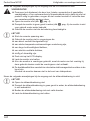 97
97
-
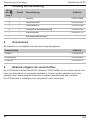 98
98
-
 99
99
-
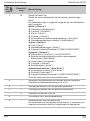 100
100
-
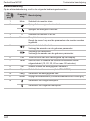 101
101
-
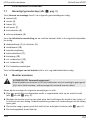 102
102
-
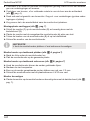 103
103
-
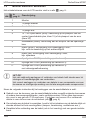 104
104
-
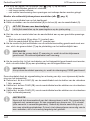 105
105
-
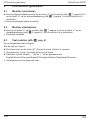 106
106
-
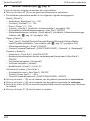 107
107
-
 108
108
-
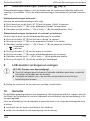 109
109
-
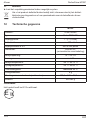 110
110
-
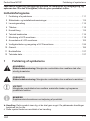 111
111
-
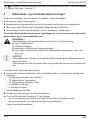 112
112
-
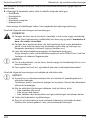 113
113
-
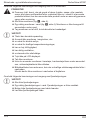 114
114
-
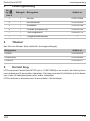 115
115
-
 116
116
-
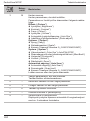 117
117
-
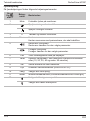 118
118
-
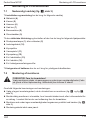 119
119
-
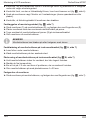 120
120
-
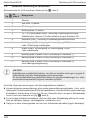 121
121
-
 122
122
-
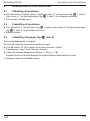 123
123
-
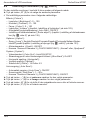 124
124
-
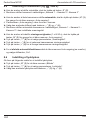 125
125
-
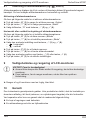 126
126
-
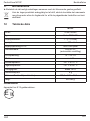 127
127
-
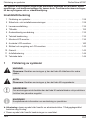 128
128
-
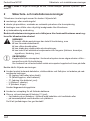 129
129
-
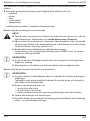 130
130
-
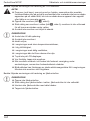 131
131
-
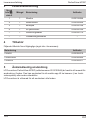 132
132
-
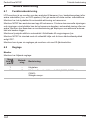 133
133
-
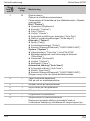 134
134
-
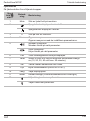 135
135
-
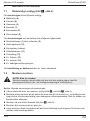 136
136
-
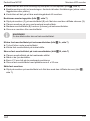 137
137
-
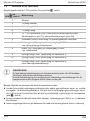 138
138
-
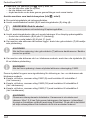 139
139
-
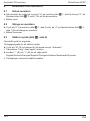 140
140
-
 141
141
-
 142
142
-
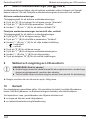 143
143
-
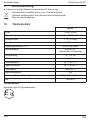 144
144
-
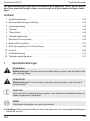 145
145
-
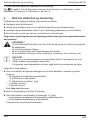 146
146
-
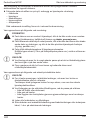 147
147
-
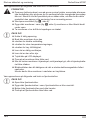 148
148
-
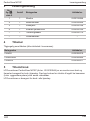 149
149
-
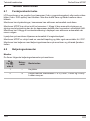 150
150
-
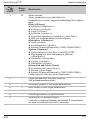 151
151
-
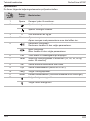 152
152
-
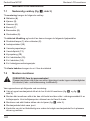 153
153
-
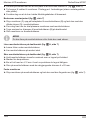 154
154
-
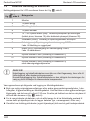 155
155
-
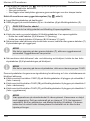 156
156
-
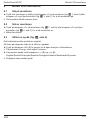 157
157
-
 158
158
-
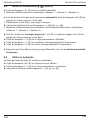 159
159
-
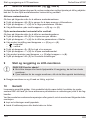 160
160
-
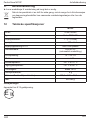 161
161
-
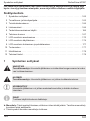 162
162
-
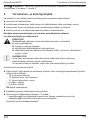 163
163
-
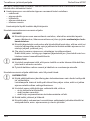 164
164
-
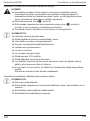 165
165
-
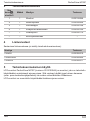 166
166
-
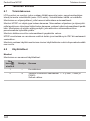 167
167
-
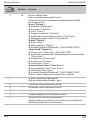 168
168
-
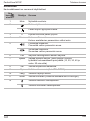 169
169
-
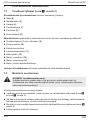 170
170
-
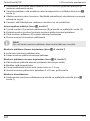 171
171
-
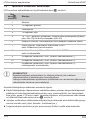 172
172
-
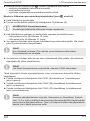 173
173
-
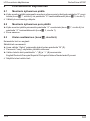 174
174
-
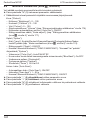 175
175
-
 176
176
-
 177
177
-
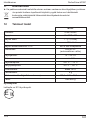 178
178
-
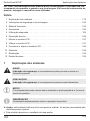 179
179
-
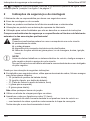 180
180
-
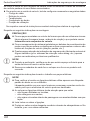 181
181
-
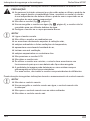 182
182
-
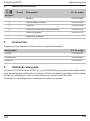 183
183
-
 184
184
-
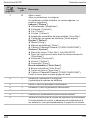 185
185
-
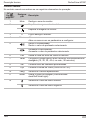 186
186
-
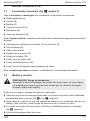 187
187
-
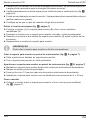 188
188
-
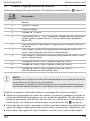 189
189
-
 190
190
-
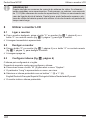 191
191
-
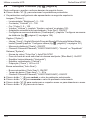 192
192
-
 193
193
-
 194
194
-
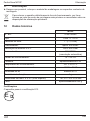 195
195
-
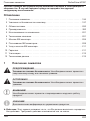 196
196
-
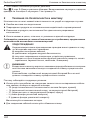 197
197
-
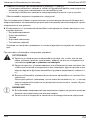 198
198
-
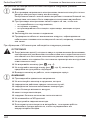 199
199
-
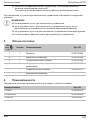 200
200
-
 201
201
-
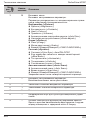 202
202
-
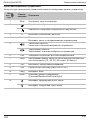 203
203
-
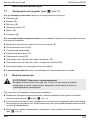 204
204
-
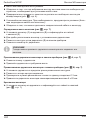 205
205
-
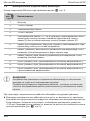 206
206
-
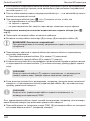 207
207
-
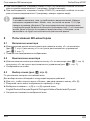 208
208
-
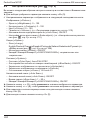 209
209
-
 210
210
-
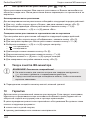 211
211
-
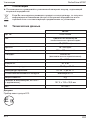 212
212
-
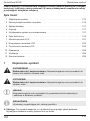 213
213
-
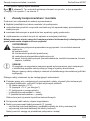 214
214
-
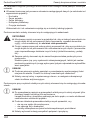 215
215
-
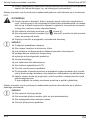 216
216
-
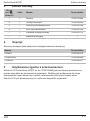 217
217
-
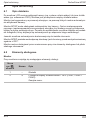 218
218
-
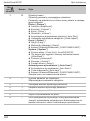 219
219
-
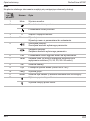 220
220
-
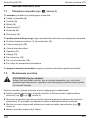 221
221
-
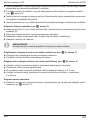 222
222
-
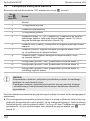 223
223
-
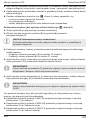 224
224
-
 225
225
-
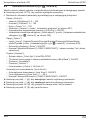 226
226
-
 227
227
-
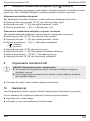 228
228
-
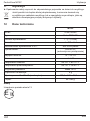 229
229
-
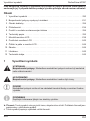 230
230
-
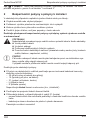 231
231
-
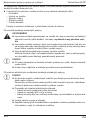 232
232
-
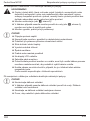 233
233
-
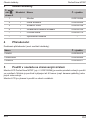 234
234
-
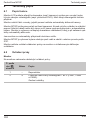 235
235
-
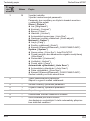 236
236
-
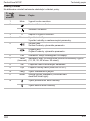 237
237
-
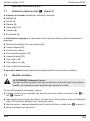 238
238
-
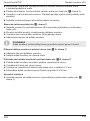 239
239
-
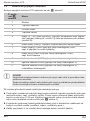 240
240
-
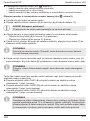 241
241
-
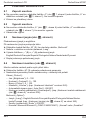 242
242
-
 243
243
-
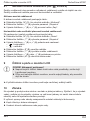 244
244
-
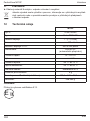 245
245
-
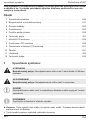 246
246
-
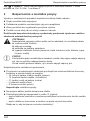 247
247
-
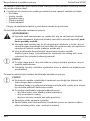 248
248
-
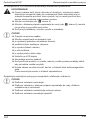 249
249
-
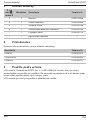 250
250
-
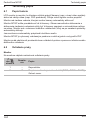 251
251
-
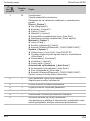 252
252
-
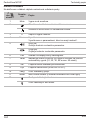 253
253
-
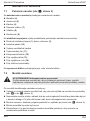 254
254
-
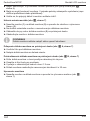 255
255
-
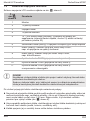 256
256
-
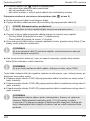 257
257
-
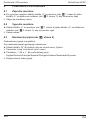 258
258
-
 259
259
-
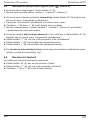 260
260
-
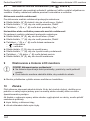 261
261
-
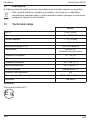 262
262
-
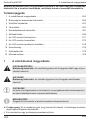 263
263
-
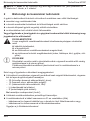 264
264
-
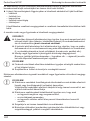 265
265
-
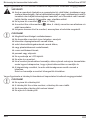 266
266
-
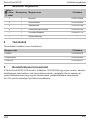 267
267
-
 268
268
-
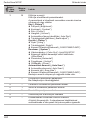 269
269
-
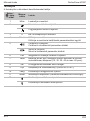 270
270
-
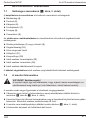 271
271
-
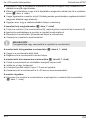 272
272
-
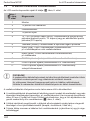 273
273
-
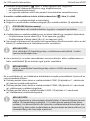 274
274
-
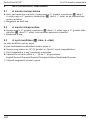 275
275
-
 276
276
-
 277
277
-
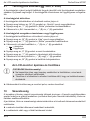 278
278
-
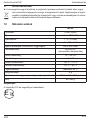 279
279
-
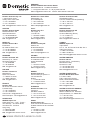 280
280
Dometic PerfectView M70IP Bedienungsanleitung
- Typ
- Bedienungsanleitung
- Dieses Handbuch eignet sich auch für
in anderen Sprachen
- English: Dometic PerfectView M70IP Operating instructions
- français: Dometic PerfectView M70IP Mode d'emploi
- español: Dometic PerfectView M70IP Instrucciones de operación
- italiano: Dometic PerfectView M70IP Istruzioni per l'uso
- Nederlands: Dometic PerfectView M70IP Handleiding
- slovenčina: Dometic PerfectView M70IP Návod na používanie
- português: Dometic PerfectView M70IP Instruções de operação
- dansk: Dometic PerfectView M70IP Betjeningsvejledning
- polski: Dometic PerfectView M70IP Instrukcja obsługi
- čeština: Dometic PerfectView M70IP Operativní instrukce
- svenska: Dometic PerfectView M70IP Bruksanvisningar
- suomi: Dometic PerfectView M70IP Käyttö ohjeet
Verwandte Artikel
-
Waeco PerfectView M75LX Bedienungsanleitung
-
Waeco PerfectView M55L Bedienungsanleitung
-
Dometic GROUP PerfectView CAM60ADR Bedienungsanleitung
-
Waeco WAECO PerfectView CAM604 Bedienungsanleitung
-
Dometic M70IP Bedienungsanleitung
-
Dometic PerfectView M55LX, M75LX Bedienungsanleitung
-
Dometic RVS721 Bedienungsanleitung
-
Waeco PerfectView CAM50 Bedienungsanleitung
-
Waeco PerfectView M7LX Monitor Bedienungsanleitung
-
Dometic M55LX AHD, M75LX AHD Bedienungsanleitung